1.查看yum库中都有哪些jdk版本(暂时只发现了openjdk)
[root@localhost ~]# yum search java|grep jdk
ldapjdk-javadoc.x86_64 : Javadoc for ldapjdk
java-1.6.0-openjdk.x86_64 : OpenJDK Runtime Environment
java-1.6.0-openjdk-demo.x86_64 : OpenJDK Demos
java-1.6.0-openjdk-devel.x86_64 : OpenJDK Development Environment
java-1.6.0-openjdk-javadoc.x86_64 : OpenJDK API Documentation
java-1.6.0-openjdk-src.x86_64 : OpenJDK Source Bundle
java-1.7.0-openjdk.x86_64 : OpenJDK Runtime Environment
java-1.7.0-openjdk-demo.x86_64 : OpenJDK Demos
java-1.7.0-openjdk-devel.x86_64 : OpenJDK Development Environment
java-1.7.0-openjdk-javadoc.noarch : OpenJDK API Documentation
java-1.7.0-openjdk-src.x86_64 : OpenJDK Source Bundle
java-1.8.0-openjdk.x86_64 : OpenJDK Runtime Environment
java-1.8.0-openjdk-demo.x86_64 : OpenJDK Demos
java-1.8.0-openjdk-devel.x86_64 : OpenJDK Development Environment
java-1.8.0-openjdk-headless.x86_64 : OpenJDK Runtime Environment
java-1.8.0-openjdk-javadoc.noarch : OpenJDK API Documentation
java-1.8.0-openjdk-src.x86_64 : OpenJDK Source Bundle
ldapjdk.x86_64 : The Mozilla LDAP Java SDK
2.选择版本,进行安装
//选择1.7版本进行安装
[root@localhost ~]# yum install java-1.7.0-openjdk
//安装完之后,默认的安装目录是在: /usr/lib/jvm/java-1.7.0-openjdk-1.7.0.161
3.设置环境变量
[root@localhost ~]# vi /etc/profile
在profile文件中添加如下内容
#set java environment
JAVA_HOME=/usr/lib/jvm/java-1.7.0-openjdk-1.7.0.161
JRE_HOME=$JAVA_HOME/jre
CLASS_PATH=.:$JAVA_HOME/lib/dt.jar:$JAVA_HOME/lib/tools.jar:$JRE_HOME/lib
PATH=$PATH:$JAVA_HOME/bin:$JRE_HOME/bin
export JAVA_HOME JRE_HOME CLASS_PATH PATH
java -version
查看Java版本
让修改生效
[root@localhost java]# source /etc/profile
ps:需要注意的地方 在环境变量位置下要把JAVA_HOME=/usr/lib/jvm/java-1.7.0-openjdk-1.7.0.75.x86_64
的数据修改为/usr/lib/jvm 下的java-1.7.0-openjdk-1.7.0.161名字
安装tomcat
把tomcat上传到home下
解压 tar zxvf apache-tomcat-7.0.41.tar.gz
配置jdk的环境变量(如上)
修改tomcat的端口
vi /home/apache-tomcat-7.0.41/conf/server.xml
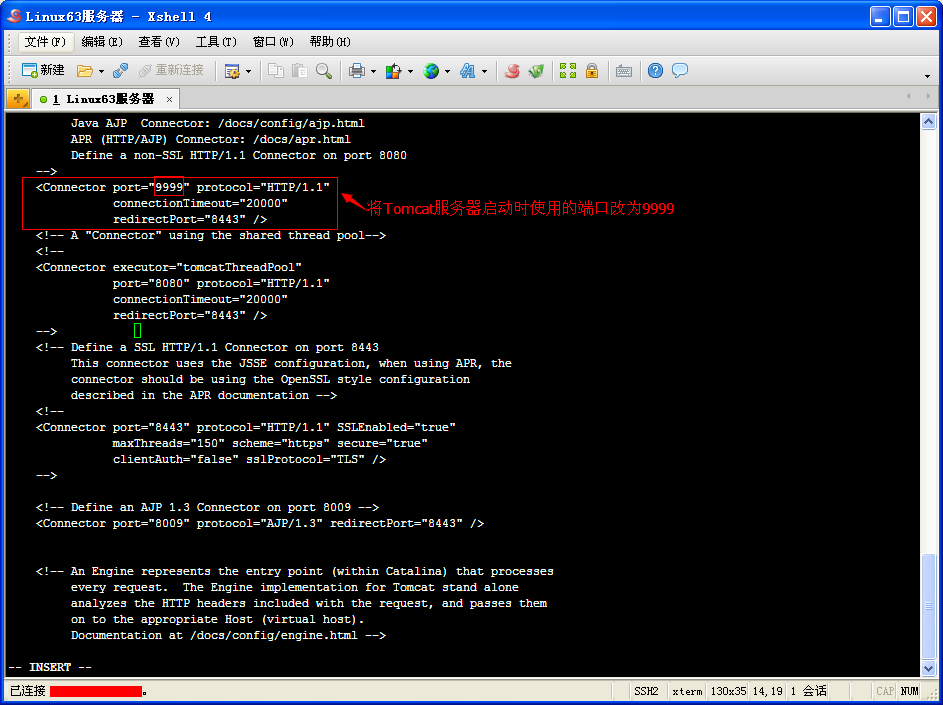
esc :wq
source /etc/profile 修改环境变量使环境变量生效
/home/apache-tomcat-7.0.41/bin
"./startup.sh" 启动tomcat
tail -f /home/apache-tomcat-7.0.41/logs/catalina.out
查看是否启动成功
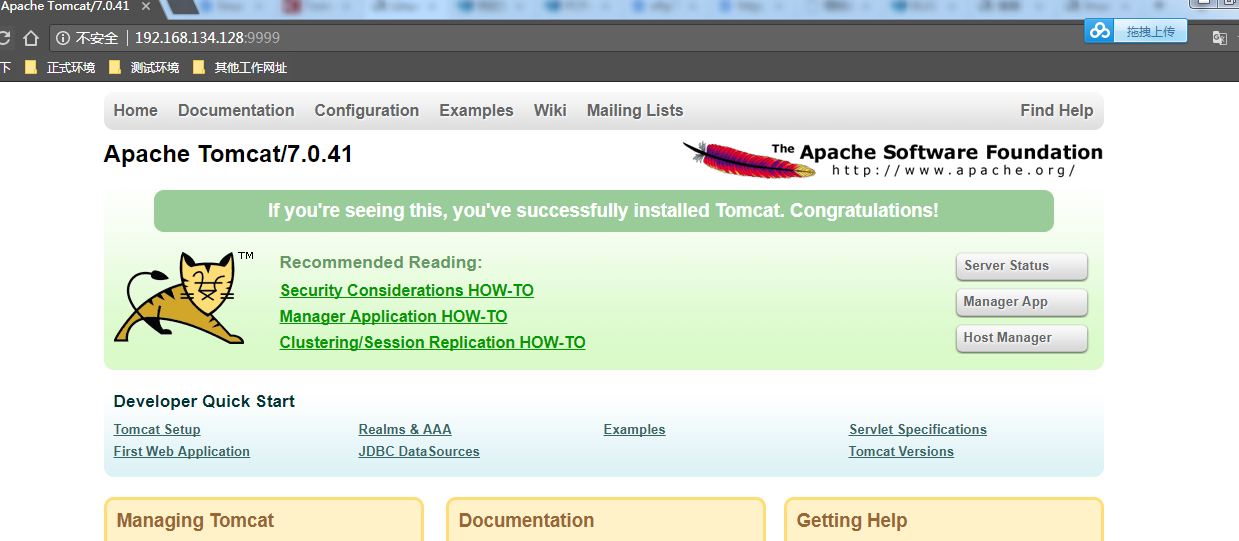
./shutdown.sh"关闭服务
把war包放到
/home/apache-tomcat-7.0.41/webapps
然后 再次启动后
发布成功